Как включить VPN в Chrome браузере на компьютере и телефоне
2 июня, 2022
Включение VPN позволяет использовать обычное интернет-подключение в качестве частной сети. Большинство пользователей предпочитают не углубляться в технические нюансы. Достаточно того, что на практике использование ВПН для Windows или другой ОС повышает анонимность, позволяет скрывать реальный IP-адрес пользователя и получать доступ к заблокированным сайтам.
При выборе ВПН важно обращать внимание не только на тип операционной системы, но и на браузер, который используется для интернет-серфинга. В этой статье будет детально описано, как включить и использовать ВПН в браузере Google Chrome.
1) Принцип работы ВПН
2) Как включить VPN в Chrome браузере на телефоне Android и iPhone
2.1) Установка VPN на телефон Андроид
2.
3) Как включить VPN на Айфоне: инструкция
4) Как установить VPN в Chrome на компьютере 2022
Принцип работы ВПН
Если государственные структуры или интернет-провайдер ограничивает доступ к определенному сайту, с реального IP-адреса зайти на него невозможно. Но, если пользователь подключается к VPN, он становится участником виртуальной частной сети. Соответственно, провайдер будет определять не адрес самого пользователя, а адрес сети.
При подключении к ВПН виртуальное местоположение пользователя меняется, так как подключение осуществляется через зарубежные серверы. Таким образом решается проблема с блокировкой доступа к веб-сайтам.
Подключение к ВПН решает сразу несколько задач:
- Пользователь получает доступ к контенту с любой точки мира.
 Это распространяется и на ограничения: достаточно просто сменить страну подключения к интернету, и все блокировки будут автоматически сняты.
Это распространяется и на ограничения: достаточно просто сменить страну подключения к интернету, и все блокировки будут автоматически сняты. - Гарантия безопасности — еще одно преимущество подключения через ВПН. Даже если пользователь выходит в интернет через публичную Wi-Fi сеть, его личные данные, адреса и пароли будут надежно защищены.
- Также ВПН сети предоставляют полную анонимность, так как при подключении к ним шифруется 100 % трафика. На практике это означает, что злоумышленники никак не смогут отследить ваши действия в Сети.
Читайте также: Что такое VPN и как им пользоваться
Рисунок 1. ВПН повышает анонимность интернет-серфинга и позволяет заходить на заблокированные сайты
Как включить VPN в Chrome браузере на телефоне Android и iPhone
В операционной системе Андроид есть собственные встроенные средства подключения к частной виртуальной сети. В этом случае пользователю не придется устанавливать дополнительный софт, но придется повозиться с настройками самого мобильного устройства.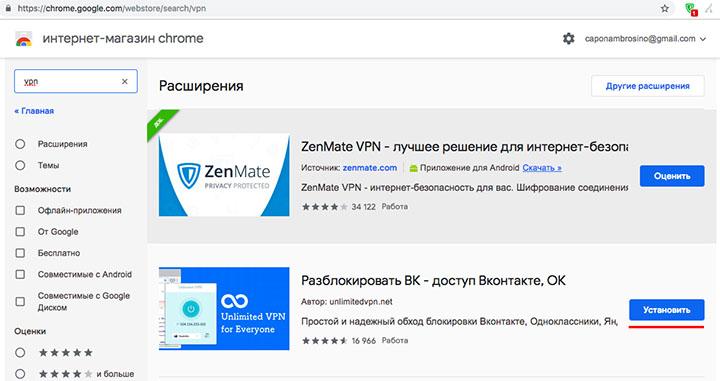
Облегчить задачу с подключением VPN в браузере Chrome на мобильном устройстве Android поможет приведенная ниже информация.
Установка VPN на телефон Андроид
Установка стороннего впн для android не представляет особых сложностей, тем более, что скачать нужное приложение можно напрямую из Google Play Market.
При этом следует учитывать, что работать установленное приложение будет только в конкретном браузере, в данном случае — в Гугл Хром. Если нужен ВПН для других браузеров, придется устанавливать дополнительные программы.
Алгоритм действий предельно простой, ведь пользователю необходимо всего лишь:
- открыть Google Play и ввести в строку поиска VPN;
- далее необходимо ознакомиться с представленными вариантами и нажать на кнопку «Установить» для загрузки софта»;
- когда установка будет завершена, перед пользователем появится соответствующее уведомление, а на экране смартфона — значок приложения.

Рисунок 2. ВПН-приложения для Android можно скачать в свободном доступе на Google Play Market
В дальнейшем, когда нужно зайти на заблокированный сайт или сохранить анонимность в Сети, пользователю достаточно запустить приложение, выбрать страну и подключиться к удаленному серверу.
Расширения для Chrome на Андроиде
В интернет-магазине Google Chrome представлен огромный выбор расширений ВПН, поэтому выбрать подходящее не составит труда.
Долгое время одним из лучших приложений считался Browsec, но сейчас многие пользователи предпочитают переходить на альтернативные решения, так как Browsec сильно замедляет трафик.
Одним из лучших ВПН-приложений для Android считается Planet VPN. Данная программа является не расширением, а сторонним приложением, которое нужно скачать и установить на устройство, она во многом превосходит стандартные расширения.
К основным преимуществам Planet VPN относятся:
- Полная анонимность в Сети: весь трафик и данные пользователей шифруются, поэтому можно не бояться, что злоумышленники получат доступ к личным данным, паролям или платежной информации.

- Доступ к заблокированным ресурсам: поскольку весь интернет-трафик перенаправляется на сторонние серверы, пользователям не составит труда получить доступ к заблокированным веб-сайтам.
- Большой выбор стран: сервера Planet VPN расположены за рубежом, а их доступное количество зависит от версии приложения (платная или бесплатная). Но даже в бесплатной версии с ограниченным количеством серверов пользователь сможет сполна использовать все возможности приложения.
Читайте также: Какой лучший бесплатный ВПН для хрома
Но при этом следует учитывать, что Planet VPN придется отдельно скачивать и устанавливать на устройство. ВПН-сервис подходит для Chrome, Mozilla и других популярных браузеров.
Как включить VPN на Айфоне: инструкция
Пользователи Айфонов тоже смогут использовать ВПН-расширения для повышения анонимности в Сети и получения доступа к заблокированным сайтам.
Чтобы загрузить ВПН-расширение для iPhone, необходимо:
- зайти в AppStore и ввести слово VPN в строке поиска приложений;
- ознакомиться с представленными вариантами, отзывами и особенностями приложений, и установить подходящий софт;
- после завершения установки на рабочем столе появится соответствующий значок, на который нужно кликать для запуска ВПН.

Рисунок 3. Визуальная инструкция по включению VPN на iPhone
В дальнейшем, для удобства пользования устройством, приложение ВПН можно свернуть. Главное, чтобы в верхней части экрана была надпись «VPN». Это означает, что устройство подключено к виртуальной сети и все данные пользователя и его интернет-трафик шифруется.
Читайте также: Надежный VPN для iOT устройств — как обезопасить интернет вещей
Как установить VPN в Chrome на компьютере 2022
Проблемы с анонимностью и доступом к заблокированным сайтам бывают не только у пользователей мобильных устройств, но и ПК. Для них тоже существуют свои варианты установки и подключения к ВПН, хотя по принципу работы они не отличаются от аналогичных продуктов для смартфонов и планшетов.
VPN-расширение для Google Chrome: что это
Большинство пользователей предпочитают не тратить лишнее время на поиск сторонних приложений, и предпочитают сразу использовать специальные VPN-расширения для Google Chrome.
Под расширением подразумевают специальный софт, который выполняет роль виртуальной частной сети. Другими словами, после его установки у пользователя появляется возможность подключаться к зарубежным серверам и перенаправлять свой трафик через них.
На практике это означает очень много: персональные данные и активность пользователя в Сети скрывается от провайдера и государственных органов, а IP-адрес меняется на адрес сервера, что предоставляет возможность получать доступ к заблокированным сайтам.
Найти и установить подходящее ВПН-приложение не составит труда, ведь они представлены в огромном количестве в официальном интернет-магазине Google Chrome.
Как скачать и установить VPN в браузере Гугл Хром
Процесс скачивания и установки в интернет-магазине Google Chrome тщательно продуман и максимально упрощен, поэтому даже начинающий пользователь справится с этой задачей. Достаточно просто перейти по ссылке и установить расширение vpn для chome браузера за пару минут.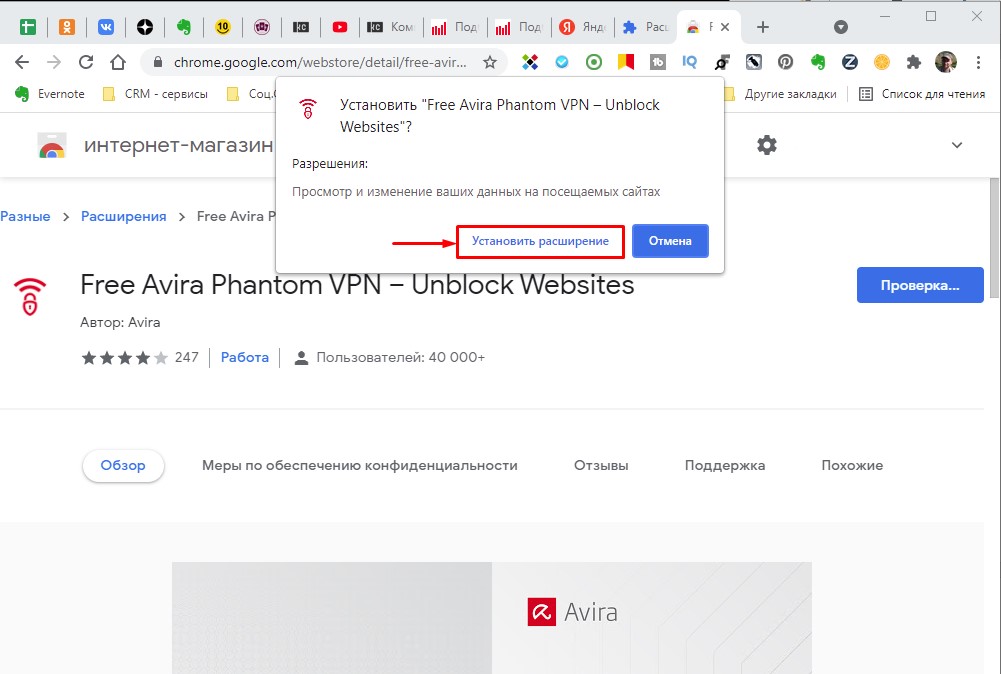
Для тех, кто никогда раньше не занимался установкой расширений, рекомендуем эту инструкцию. Необходимо:
- Кликнуть на значок трех вертикальных точек в правом верхнем углу браузера, чтобы попасть в меню настроек.
- В меню слева нужно найти строку «Расширения». После клика по ней пользователь попадет в интернет-магазин расширений. В строке поиска достаточно ввести слово VPN, и система автоматически предоставит несколько вариантов расширений на выбор.
- Рядом с выбранным приложением находится кнопка «Установить». Кликнув по ней, пользователь запустит загрузку.
- После завершения загрузки расширение автоматически появится в панели браузера. Для его включения нужно кликнуть по соответствующему значку на панели задач и запустить приложение.
Рисунок 4. Большинство ВПН-расширений и приложений очень простые в установке
В зависимости от расширения и его версии, пользователю будет предоставлен доступ к серверам в определенных странах мира.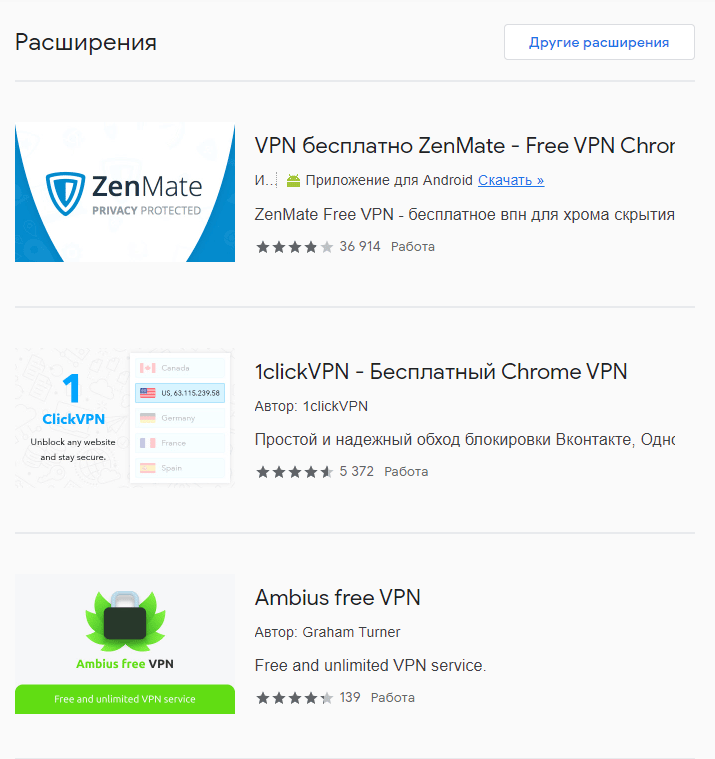
Установка ВПН на ПК с Windows
На компьютерах большинства пользователей установлена привычная операционная система Windows. В ней не составит труда установить и настроить ВПН-приложение, даже если пользователь новичок.
Для этого придется установить специальное расширение или стороннюю ВПН-программу.
Инструкция по установке такая:
- С официального интернет-магазина Google Chrome или другого надежного сайта необходимо скачать приложение ВПН, например, Planet VPN.
- Найти скачанные приложения проще всего в папке загрузок браузера. Необходимо кликнуть по загрузочному файлу для установки приложения.
- Если пользователь установил расширение с интернет-магазина Гугл Хром, после установки оно автоматически появится в списке доступных расширений.
- Сторонние приложения придется переносить на панель браузера вручную. Также следует помнить, что в некоторых случаях уже доступные ВПН-расширения придется отключить, чтобы они не конфликтовали с новым софтом.

Рисунок 5. В ОС Windows предусмотрены все возможности для установки и подключения ВПН
В дальнейшем от пользователя не требуется практически никаких дополнительных действий. Когда нужно подключиться через зарубежный сервер, пользователю достаточно запустить приложение, выбрать страну расположения сервера и подключиться к ВПН.
Инструкция для MacOS
Алгоритм установки VPN для MacOS примерно такой же, как и для операционной системы Windows, хотя некоторые отличия все же есть.
Рисунок 6. Скачанное ВПН-приложение смогут установить на Мас даже начинающие пользователи
Чтобы справиться с установкой было проще, приведем инструкцию:
- В первую очередь нужно загрузить подходящее приложение ВПН. Важно, чтобы оно было совместимо с операционной системой Мас. Один из таких сервисов — Planet VPN.
- Когда установочный файл сохранится, необходимо дважды щелкнуть по нему мышкой. Перед пользователем появится окно Finder, а скачанное приложение нужно просто перетащить в папку с приложениями в открывшемся окне.

- После этого установку ВПН на MacOS можно считать завершенной. Когда нужно подключиться к зарубежному серверу, достаточно просто кликнуть на приложение и нажать на кнопку «Подключить».
Как включить VPN в Google Chrome на Windows и MacOS
Сразу после установки ВПН-приложения или расширения оно находится в выключенном состоянии. Поэтому перед использованием сервис придется запускать вручную, как в Windows, так и на MacOS.
Для этого нужно сделать следующее:
- Кликнуть по значку расширений в панели браузера. Как правило, он располагается справа от поисковой строки.
- Перед пользователем откроется окно с доступными расширениями. Среди них выбирают ВПН и кликают по нему.
- В новом открывшемся окне выбирают страну и жмут на кнопку «Подключить».
Рисунок 7. Чтобы включить скачанный и установленный ВПН, необходимо зайти в настройки Google Chrome
На практике часто случается, что ВПН в Гугл Хром включается не с первого раза. В этом случае нужно отключиться от сервера и попробовать подключиться к другой стране.
В этом случае нужно отключиться от сервера и попробовать подключиться к другой стране.
Изменение ВПН в браузере Гугл Хром
Иногда бывает, что установленный ранее ВПН по каким-либо причинам больше не устраивает пользователя.
Для этого случая пригодится инструкция по изменению ВПН в Гугл Хром:
- Если на устройстве уже установлено несколько ВПН-расширений, пользователю достаточно зайти в соответствующую вкладку на панели браузера, выключить ранее включенное приложение и подключиться к другому.
- Если на компьютере было установлено только одно приложение ВПН, сначала нужно скачать другое приложение или расширение, добавить его в папку с расширениями и только после этого подключаться к удаленному серверу.
Как отключить VPN в Хроме
Если в данный момент использовать VPN не нужно, важно знать, как его отключать. Самый простой способ — стандартный. Пользователь переходит во вкладку установленных расширений, кликает по расширению и передвигает бегунок для отключения от зарубежного сервера.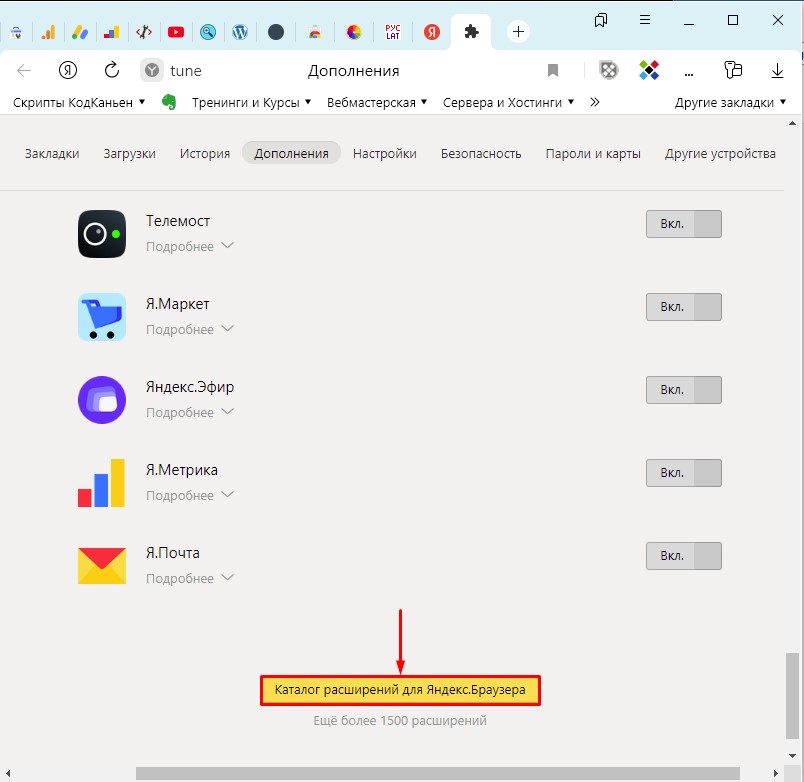
Рисунок 8. Для отключения ВПН нужно зайти в приложение и передвинуть бегунок влево
Если нужно не просто отключить расширение, а полностью удалить его, по названию дополнения кликают, а затем в списке выбирают пункт удаления. Но следует помнить, что взамен удаленного приложения придется поставить другой софт, который будет маскировать реальный IP-адрес пользователя, не замедляя скорость интернет-подключения.
Вам понравилась статья?
Поделитесь своими впечатлениями!
Olga Ivanova
Как в Гугл Хром включить VPN: активация, настройка
Если Google Chrome является вашим основным браузером, то, скорее всего, вы наладили в нем удобную и быструю работу. Хром обладает огромным количеством полезных функций и дополнительных расширений, о которых знает не каждый пользователь. Если у вас не получается зайти на какой-то сайт ввиду ограничений или хотите скрыть свой IP-адрес, то используйте VPN. Виртуальная частная сеть позволит обеспечить безопасность при работе в интернете и получить доступ даже к заблокированным ресурсам.
Если у вас не получается зайти на какой-то сайт ввиду ограничений или хотите скрыть свой IP-адрес, то используйте VPN. Виртуальная частная сеть позволит обеспечить безопасность при работе в интернете и получить доступ даже к заблокированным ресурсам.
Содержание
- Для чего нужен VPN для Гугл Хром
- Как включить VPN
- С помощью расширений
- С помощью специальных программ
- Как настроить VPN
- Отключение ВПН
Для чего нужен VPN для Гугл Хром
VPN – это специальная программа или дополнительное расширение для работы в интернете с целью обхода недоступных сайтов, а также для скрытия собственного IP-адреса. Аббревиатура VPN расшифровывается как Virtual Private Network, а если на русском, то виртуальная частная сеть. Исходя из названия, вы можете работать в интернете под виртуальным выдуманным адресом. Преимуществами такой утилиты являются:
- обход блокировок сайтов для вашего региона или страны;
- безопасность при работе с поддельными или сомнительными сайтами;
- скрытие истории посещений;
- невозможность перехватить ваши данные, особенно важно при подключении к незащищенным общественным сетям;
- благодаря подмене и шифрованию трафика, вы становитесь полностью анонимны;
- изменение вашего местоположения.

Иногда ВПН становится полезным и на работе, когда вы пользуетесь интернетом в рабочее время и не хотите, чтобы системный администратор распознал ваш компьютер и историю посещений сайтов.
Таким образом, программа Virtual Private Network станет полезной каждому, как для обычного пользователя, так и для профессионала. Здесь необязательно идет речь о каких-то мошеннических операциях, к примеру, вы захотели посмотреть новый фильм, а для вашей страны он недоступен. В ручном или автоматическом режиме выставляется другая страна, и вы получаете доступ к сайту или медиафайлам. Однако из-за того, что VPN очень часто используют злоумышленники, ее хотят в скором времени запретить.
Как включить VPN
Нет ничего сложного, чтобы скачать и установить на свой компьютер или смартфон программу для подставного IP-адреса. Для пользователей Google Chrome существует дополнительное расширение, а также специальные программы, которые необходимо отдельно скачивать.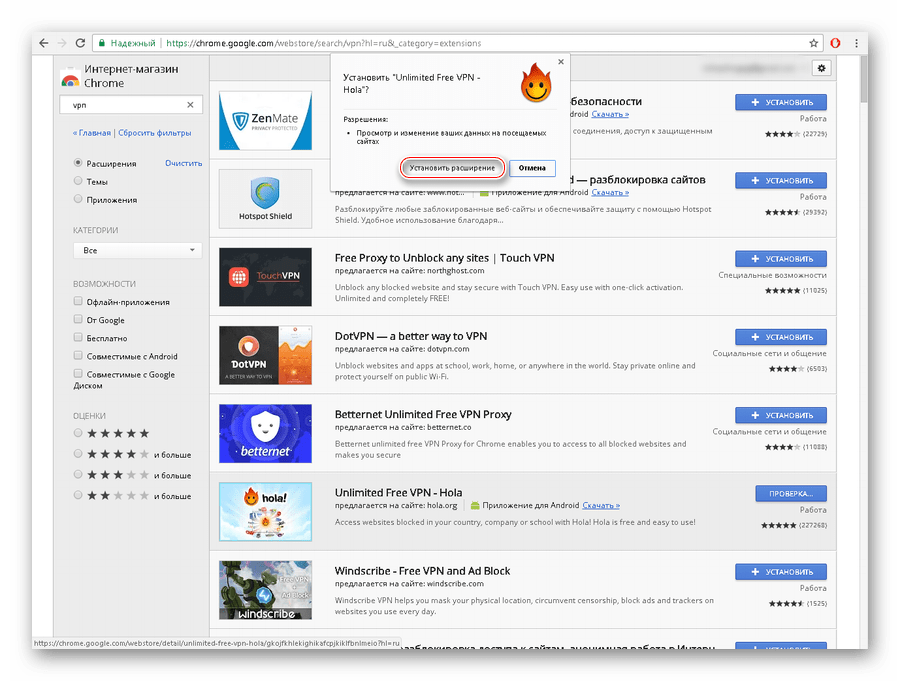
С помощью расширений
Благодаря постоянной работе компании Google, браузер и набор доступных расширений усовершенствуются, в том числе и VPN. Установить плагин вы сможете прямо из браузера. Как это сделать:
- Запускаете Chrome.
- В правом верхнем углу нажимаете на кнопку с доступными функциями.
- В открывшемся списке выбираете «Дополнительные инструменты», а далее «Расширения».
- На экране появится меню с популярными расширениями, вам нужно перейти к полному перечню, поэтому нажимаете внизу «Еще расширения».
- Слева будет строка поиска, куда нужно писать «VPN» и на Enter.
В экране загрузится новая страница со списком доступных расширений. Их будет представлено несколько, но по принципу своей работы они практически одинаковые. Вам останется только выбрать желаемый плагин и напротив нажать «Установить». После установки значок программы появится в браузере на верхней панели. Оттуда вы сможете включать, выключать и производить настройки утилиты.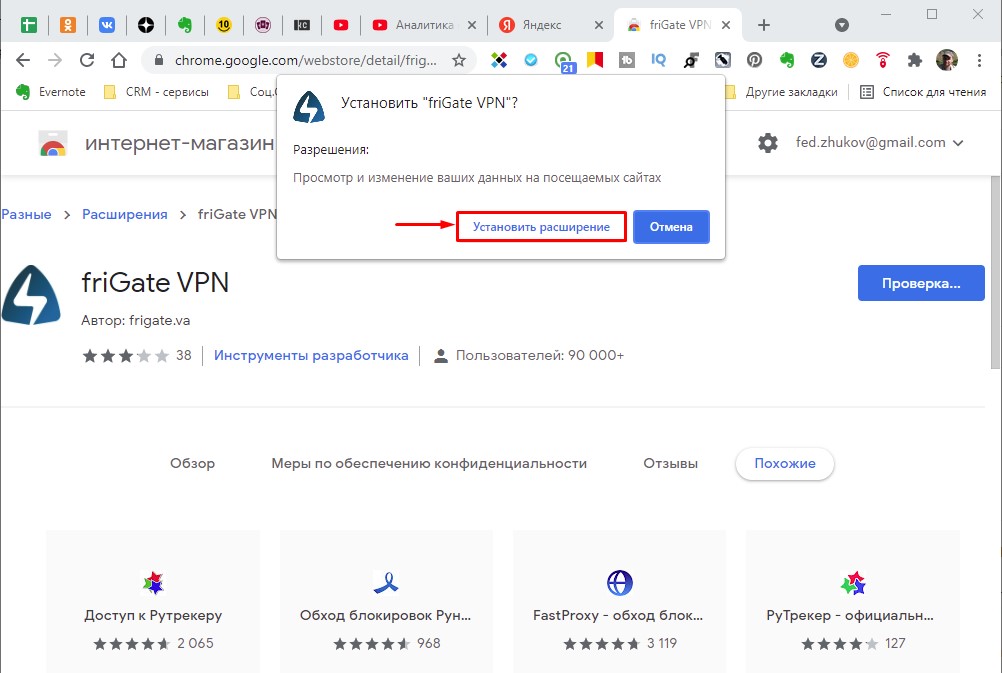 Наиболее популярными VPN приложениями для работы в браузере Google Chrome, являются:
Наиболее популярными VPN приложениями для работы в браузере Google Chrome, являются:
- ZenMate;
- HotSpot;
- TouchVPN;
- Betternet Unlimited Free VPN Proxy.
Скачать и установить расширение в свой браузер Гугл Хром и использовать ВПН вы можете абсолютно бесплатно.
С помощью специальных программ
Кроме встроенных инструментов, браузер Google Chrome может работать и под управлением отдельной утилиты. То есть, вы можете скачать на свой компьютер или смартфон отдельную программу с функционалом VPN, включить ее, а после перейти в браузер для работы. Удобство такого способа заключается в том, что действие скрытого IP-адреса будет распространяться на все браузеры вашего устройства, с какого бы вы ни зашли в интернет.
Среди наиболее скачиваемых и эффективно работающих программ можно выделить следующие:
- TunnelBear;
- HotSpot;
- Browsec;
- Private Tunnel;
- ExpressVPN;
- PrivateVPN;
- CyberGhost VPN.

Установленное приложение работает бесплатно, однако в некоторых утилитах бесплатный трафик предоставляется на ограниченное количество Мб интернета. В доступном меню настроек вы сможете не только зашифровать свой истинный адрес и местонахождения, но и самостоятельно выбрать страну.
К примеру, в программе TunnelBear доступно более 20 стран, а в HotSpot можно подключать одновременно до 5 устройств. Но, какую бы утилиту вы ни подключили, она выполнит свою функцию – скроет ваш IP-адрес и сделает доступным любой сайт.
Как настроить VPN
Программы и расширения VPN не требуют никаких дополнительных настроек. Поле того как вы скачали отдельную утилиту, или установили прямо в браузер расширение с возможностью использования виртуальной сети, вам останется только запустить приложение и нажать на старт. Кнопку «Старт» могут заменять другие аналогичный обозначения «Play», «Start», «Get VPN» или просто кнопка пуск.
Для входа в программу в очень редких случаях необходимо регистрироваться. Все зависит от того, какую утилиту вы выбрали. В качестве настроек вам могут только предоставить выбор страны или ряд платных опций, например, премиум-режим с расширенным количеством стран и серверов.
Все зависит от того, какую утилиту вы выбрали. В качестве настроек вам могут только предоставить выбор страны или ряд платных опций, например, премиум-режим с расширенным количеством стран и серверов.
Отключение ВПН
Отключается VPN-программа в обратном порядке, так же как и включалась. Вам достаточно снова войти в программу и нажать на ту же кнопку, на которую вы и включали, только при включенном режиме она, наоборот, будет означать деактивацию. После чего вы возвращаетесь к прежним настройкам и работаете в интернете в привычном режиме.
Сразу нужно отметить, что при подключении расширения ВПН скорость интернета снижается. А если интернет и вовсе пропадает, то программа автоматически отключается. При возобновлении связи, вам нужно будет повторно ее запустить и включить.
Как добавить расширение VPN в Chrome (Руководство по простой настройке)
Добавить расширение VPN в браузер Google Chrome очень просто. Следуйте простым шагам по установке, описанным в этом руководстве, чтобы безопасно настроить расширение VPN в Chrome.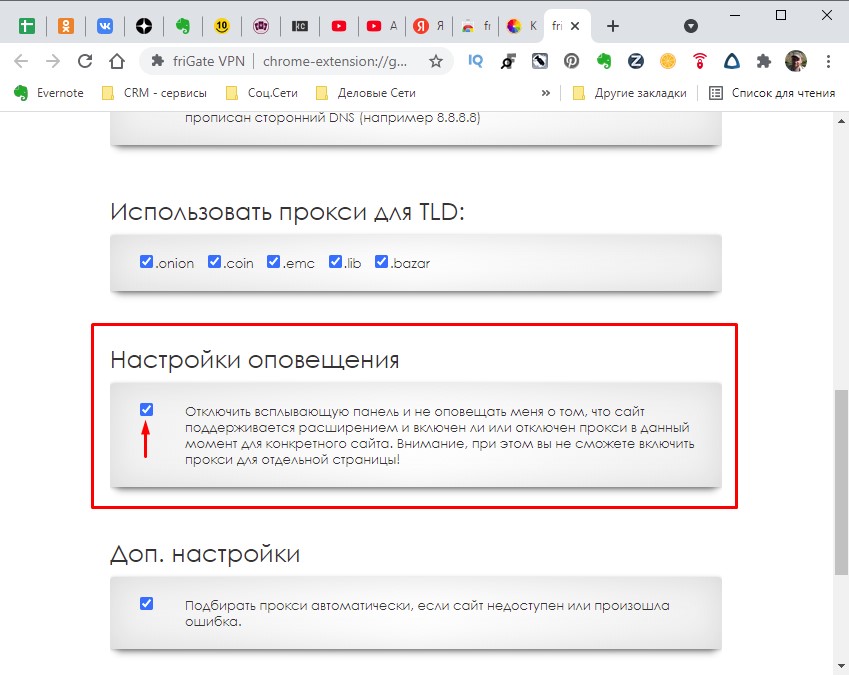
Краткое руководство: как добавить VPN в Chrome
- Найдите выбранный VPN в Интернет-магазине Chrome.
- Выберите расширение VPN и нажмите кнопку «Добавить в Chrome».
- Нажмите на расширение VPN на панели инструментов и подключитесь к VPN-серверу.
Лучшие расширения Chrome VPN изменяют ваше местоположение IP-адреса, чтобы скрыть трафик вашего браузера от шпионов и разблокировать веб-контент с географическим ограничением.
Расширения Secure VPN также защищают вас от небезопасных и вредоносных веб-сайтов, используя шифры с высоким уровнем шифрования и безопасные протоколы.
В этом руководстве мы подробно объясним, как добавить расширение VPN в браузер Chrome через Интернет-магазин Chrome.
Что нужно для настройки VPN в Chrome
- Последняя версия веб-браузера Google Chrome.
- Бесплатная или платная подписка на услугу VPN ( не всегда необходима ).
- Настольное приложение VPN ( не всегда необходимо ).
 Некоторые расширения VPN требуют, чтобы настольное приложение работало вместе с ним.
Некоторые расширения VPN требуют, чтобы настольное приложение работало вместе с ним.
Помните, что расширения Chrome VPN защищают только трафик вашего веб-браузера. Таким образом, они не обеспечивают такой же уровень конфиденциальности и безопасности, как полноценное программное обеспечение VPN.
Как настроить VPN-расширение в Chrome
Вот как установить VPN-плагин в Chrome, используя в качестве примера нашу любимую Chrome VPN, ExpressVPN. Процесс очень похож для всех расширений VPN.
- Перейдите на страницу Chrome Web Store ExpressVPN. Затем нажмите кнопку Добавить в Chrome , чтобы установить расширение VPN.
- Уведомление браузера сообщит вам о разрешениях, необходимых расширению для работы. Если вы согласны с разрешениями, нажмите Добавить добавочный номер .
- Кнопка в Интернет-магазине Chrome теперь будет называться Удалить из Chrome , указывая на то, что ваше расширение VPN теперь установлено (не нажимайте ее).

- В правом верхнем углу панели инструментов вы увидите значок ExpressVPN. Щелкните значок один раз, чтобы открыть интерфейс расширения. Плагин будет отображать информацию о том, что это такое. Щелкните Пропустить для перемещения по слайдам.
- Нажмите OK или Нет, спасибо , чтобы завершить настройку.
- Теперь вы увидите главный экран расширения. Большая кнопка подключения в центре позволяет быстро подключиться к серверу.
- Перед подключением к серверу проверьте настройки безопасности. Вы можете получить к ним доступ, нажав на меню гамбургера (три горизонтальные линии). Убедитесь, что включены параметры «Подмена вашего местоположения», «Блокировать WebRTC» и «HTTPS везде».
- Нажмите на три точки рядом с Selected Location , чтобы найти и выбрать предпочитаемое местоположение сервера. Или нажмите на Smart Location для автоматического подключения к ближайшему серверу.
- Нажмите кнопку подключения.
 Кнопка подключения ExpressVPN становится зеленой после успешного подключения.
Кнопка подключения ExpressVPN становится зеленой после успешного подключения.
Примечание: В отличие от других расширений VPN, плагин ExpressVPN требует одновременного запуска всего программного обеспечения. В результате вам не нужно входить в расширение, поскольку оно знает ваши данные для входа в настольное приложение.
Другие службы VPN могут потребовать от вас ввести учетные данные вашей учетной записи, чтобы использовать их расширение VPN. Например, вот экран входа в расширение NordVPN для Chrome:
Как удалить расширение VPN для Chrome
Если вы больше не хотите использовать расширение для браузера VPN, удалить его в Google Chrome очень просто.
Просто откройте окно Chrome, щелкните правой кнопкой мыши значок расширения и выберите Удалить из Chrome .
Устранение неполадок расширения VPN для Chrome
Может быть ряд причин, по которым ваше расширение VPN для Chrome может работать не так, как ожидалось.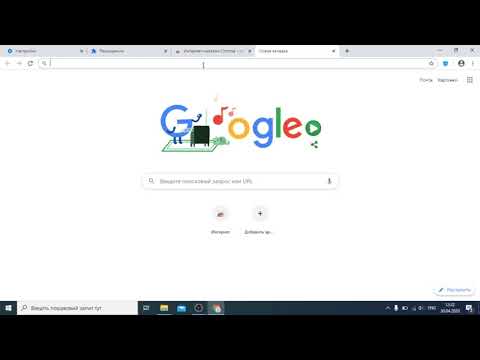
Распространенная проблема связана с использованием неправильных данных для входа, поэтому убедитесь, что они верны. Если расширение по-прежнему не работает, попробуйте удалить его и установить заново.
В частности, для ExpressVPN расширение работает в тандеме с настольным приложением. Если подключаемый модуль Chrome не работает, проверьте правильность установки приложения для настольного компьютера или ноутбука.
Если вы видите серый крестик на значке расширения ExpressVPN для Chrome, это означает, что расширение не может найти настольное приложение.
Если проблемы не устранены, вам следует обратиться к поставщику услуг VPN, чтобы объяснить возникшие проблемы. Затем они могут посоветовать вам, как решить проблему.
Как включить VPN в Google Chrome?
Когда вы покупаете по ссылкам на нашем сайте, мы можем получать партнерскую комиссию. Вот как это работает.
Изображение предоставлено TechRadar.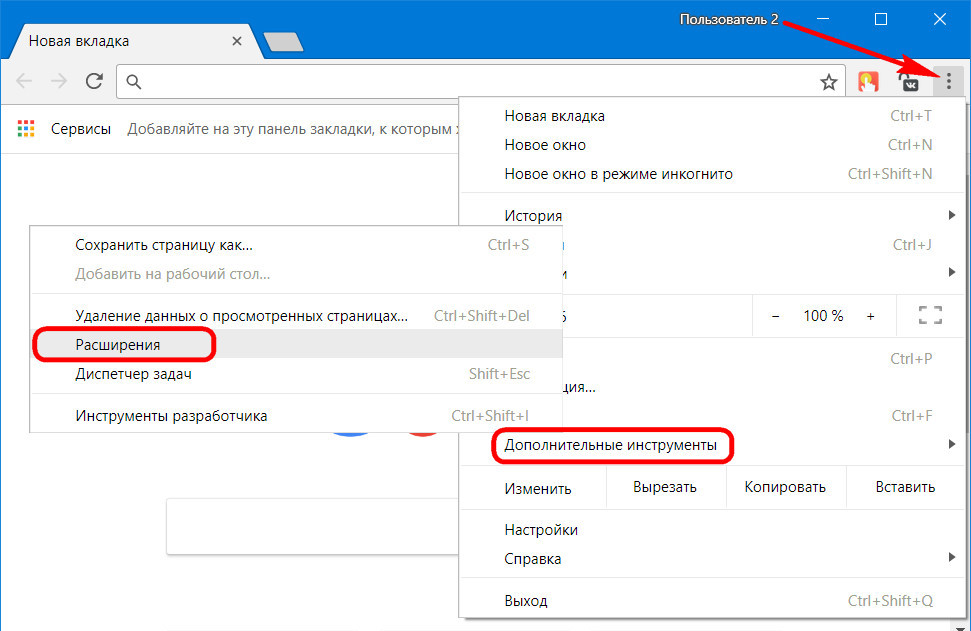
Существует ряд причин, по которым вы можете захотеть использовать VPN или виртуальную частную сеть при работе в Интернете. Неудивительно, что, поскольку это самый популярный браузер в мире, многие хотят получить VPN для Chrome.
Они не только обычно защищают ваши личные данные от хакеров и государственных органов наблюдения, но также могут помешать вашему интернет-провайдеру (Internet Service Provider) ограничить скорость вашего соединения и пропускную способность.
Кроме того, они предлагают полезный и совершенно законный обходной путь для доступа к контенту с географическим ограничением. Например, используйте один для Netflix, и вы сможете транслировать контент из любой версии сервиса, например, смотреть Netflix США в Великобритании (или наоборот). В других случаях вы можете жить в стране, которая полностью блокирует определенные сайты и службы (например, в Китае), и в этом случае VPN может помочь вам оставаться на связи с друзьями через Facebook или просто смотреть любимые телепередачи.
- Откройте для себя лучший сервис VPN
- Безопасны ли бесплатные VPN и можно ли им доверять?
- Используйте этот контрольный список, чтобы найти VPN, которой вы можете доверять
Несмотря на определенную загадочность, окружающую VPN, на самом деле они удивительно просты в установке и удобны в использовании. Это особенно верно, когда речь идет о популярном браузере Chrome от Google, где все, что вам нужно сделать, это установить расширение.
На данный момент лучшим VPN-расширением для Chrome является ExpressVPN, поэтому мы покажем вам, как его включить, так как это самое простое и надежное в использовании решение, основанное на нашем тестировании.
Во-первых, вам необходимо приобрести подписку. Хотя есть несколько хороших бесплатных VPN, которые вы можете скачать, они просто не будут соответствовать надежности такого сервиса, как ExpressVPN, стоимость которого составляет менее 100 долларов в год, если вы выберете самый выгодный 12-месячный пакет. Он стоит очень доступных 8,32 доллара в месяц. Кроме того, он предлагает бесплатную 30-дневную гарантию возврата денег (открывается в новой вкладке), поэтому, если вы не полностью удовлетворены, вы можете отказаться в течение первого месяца, если это вам не нравится.
Он стоит очень доступных 8,32 доллара в месяц. Кроме того, он предлагает бесплатную 30-дневную гарантию возврата денег (открывается в новой вкладке), поэтому, если вы не полностью удовлетворены, вы можете отказаться в течение первого месяца, если это вам не нравится.
После кашля вам необходимо загрузить приложение ExpressVPN для используемой вами операционной системы. Большинство VPN будут доступны для Mac, Windows и Linux. В случае с ExpressVPN после подписки вы получите приветственное электронное письмо со ссылкой на настройку сервиса.
Нажмите здесь, и вы попадете на экран, где вы найдете код активации (он понадобится вам позже) и четкие кнопки для каждой доступной платформы. В нашем случае мы устанавливали его на Mac.
Изображение предоставлено: ExpressVPN После завершения загрузки вам необходимо установить ExpressVPN. Это в значительной степени заботится о себе. Просто нажмите на пакет загрузки, чтобы начать процесс установки, следуйте инструкциям, и все будет готово всего через несколько секунд.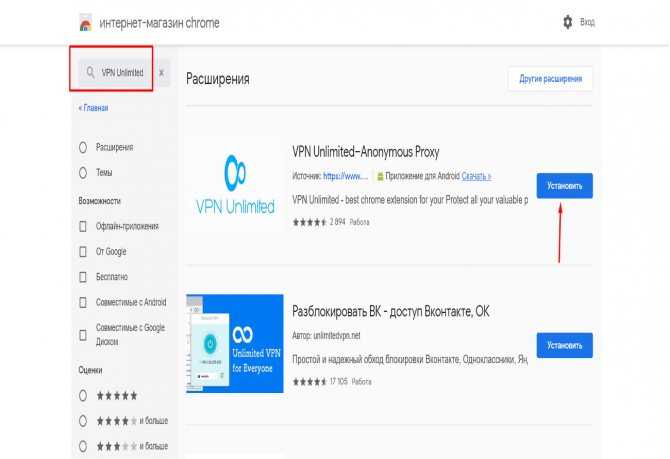
Теперь вы можете вернуться и установить специальное расширение для Chrome, которое облегчит включение и выключение VPN прямо из браузера.
Изображение предоставлено: ExpressVPNДля этого нажмите на вкладку «Google Chrome», затем нажмите кнопку «Получить расширение», которая появляется справа. Вы попадете на веб-сайт ExpressVPN, где кнопка «Быстрая установка» приведет вас в Интернет-магазин Chrome для загрузки расширения. Кроме того, вы можете напрямую перейти в Интернет-магазин Chrome и найти VPN, которую хотите установить в качестве расширения.
Изображение предоставлено ExpressVPNОпять же, это занимает несколько минут. Затем вы увидите всплывающее окно от ExpressVPN с просьбой войти в систему, используя код активации. Просто вырежьте и вставьте это со страницы настройки ExpressVPN, которую вы получили во вступительном электронном письме, и вы активируете услугу.
Изображение предоставлено: ExpressVPN Теперь осталось только подключиться к VPN. Одна из причин, по которой мы любим ExpressVPN, заключается в том, что он делает это особенно простым — огромный значок «Power» в центре расширения делает очевидным, куда нажимать.
Одна из причин, по которой мы любим ExpressVPN, заключается в том, что он делает это особенно простым — огромный значок «Power» в центре расширения делает очевидным, куда нажимать.
Через несколько секунд вы будете подключены и будете просматривать всю дополнительную конфиденциальность, предлагаемую VPN.
Хотя для целей этого руководства мы использовали ExpressVPN, тот же самый базовый процесс должен применяться для большинства хороших VPN. Например, вы можете видеть, что найти расширение для загрузки для NordVPN — еще одного сервиса, представленного в нашем лучшем обзоре VPN — так же легко найти в Интернет-магазине Chrome, и он также проведет вас через процесс установки в логической, понятной форме. простой для понимания манере.
Изображение предоставлено: NordVPNДругими словами, выберите хороший Chrome VPN, и вы можете рассчитывать на конфиденциальный и безопасный просмотр Интернета за считанные минуты — это действительно так просто!
- Подробнее: наш путеводитель по лучшим бесплатным VPN
Подпишитесь, чтобы получать ежедневные новости, обзоры, мнения, анализ, предложения и многое другое из мира технологий.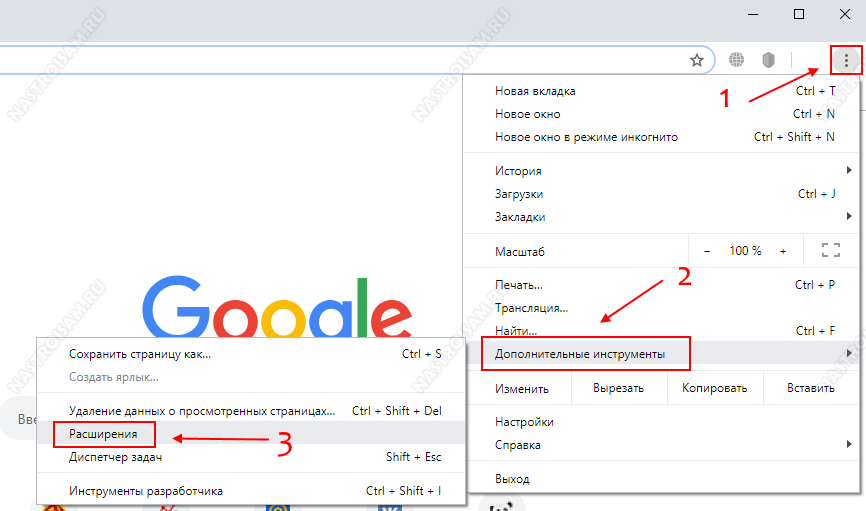

 Это распространяется и на ограничения: достаточно просто сменить страну подключения к интернету, и все блокировки будут автоматически сняты.
Это распространяется и на ограничения: достаточно просто сменить страну подключения к интернету, и все блокировки будут автоматически сняты.
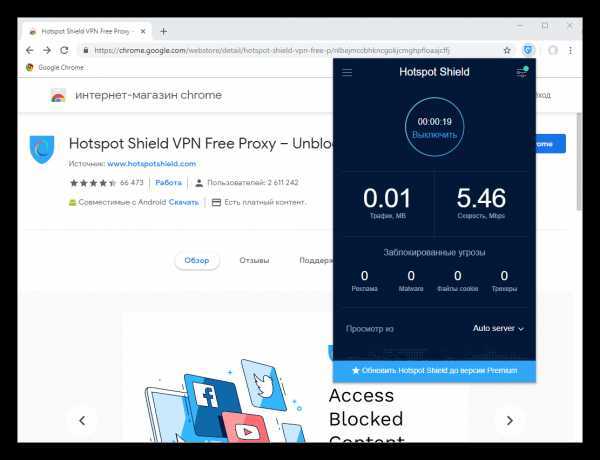
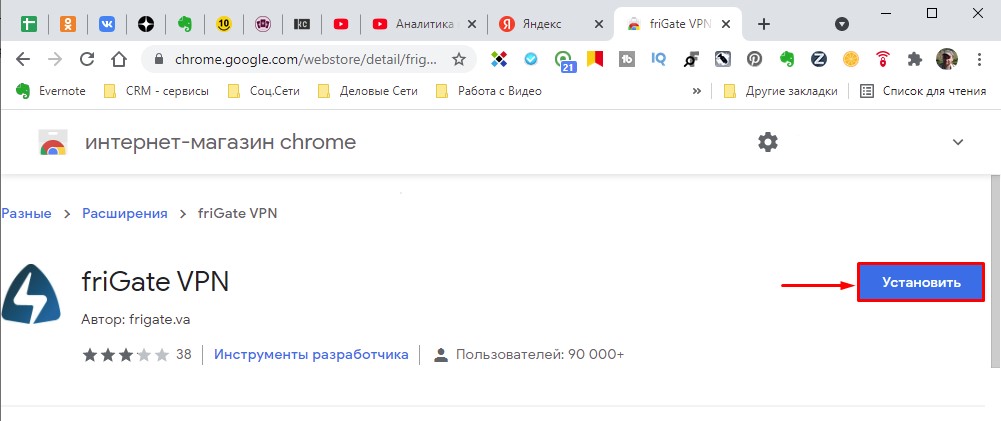

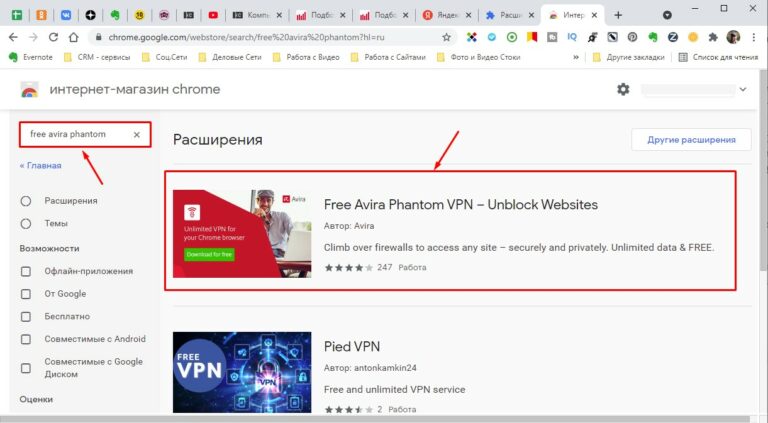
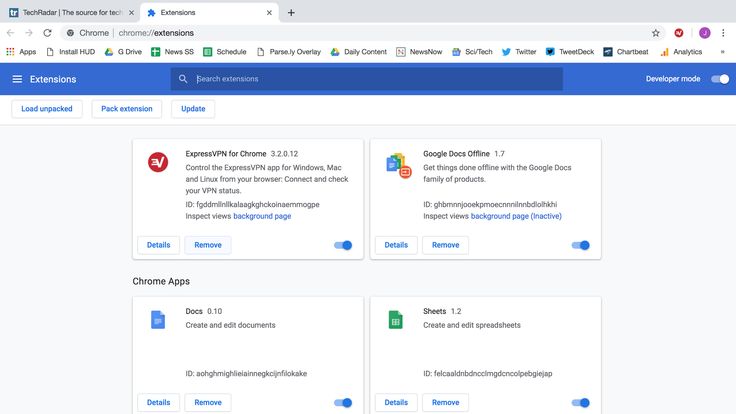
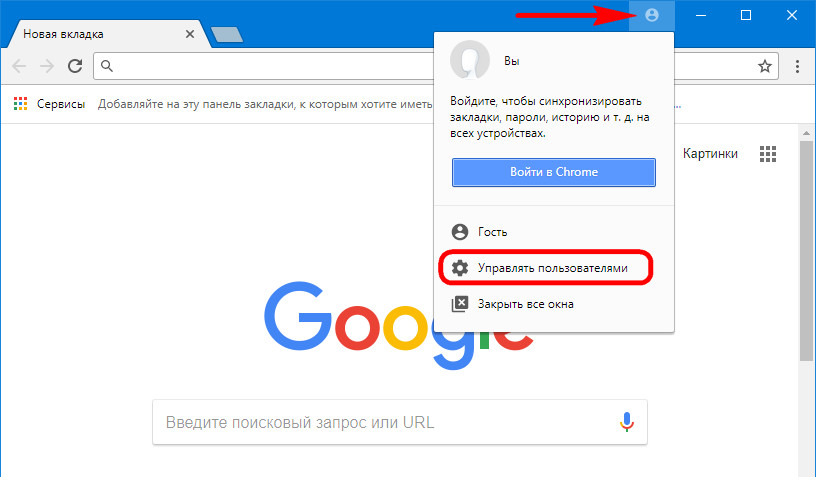
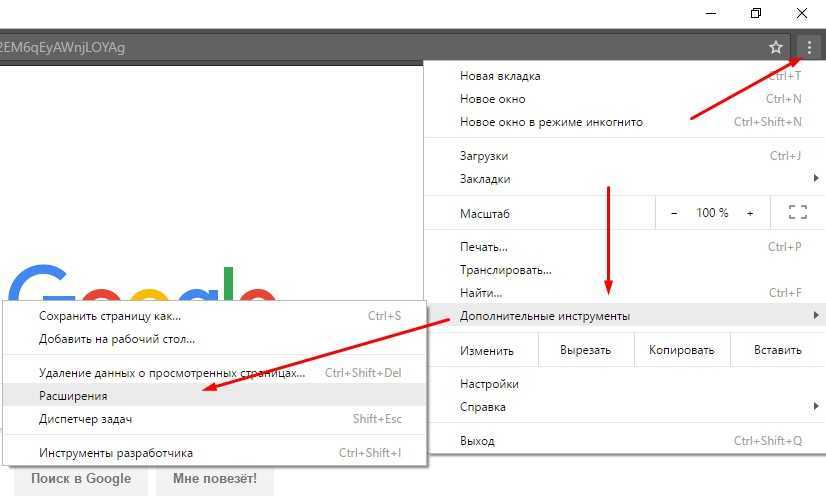 Некоторые расширения VPN требуют, чтобы настольное приложение работало вместе с ним.
Некоторые расширения VPN требуют, чтобы настольное приложение работало вместе с ним.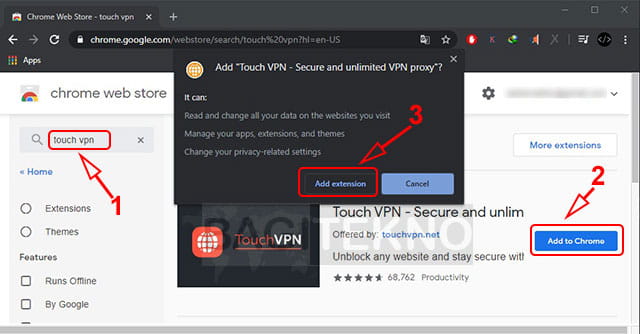
 Кнопка подключения ExpressVPN становится зеленой после успешного подключения.
Кнопка подключения ExpressVPN становится зеленой после успешного подключения.